- 首頁
- 編輯短片(ViewNX-Movie Editor)
- 詳細操作
- 設定靜態影像、顏色剪輯和轉換的播放時間
字體大小
- 小
- 中
- 大
設定靜態影像、顏色剪輯和轉換的播放時間
您可以調整靜態影像(影像檔案)的播放時間。
設定播放時間
設定靜態影像的播放時間。
如果沒有設定值,將使用預設播放時間。若已註冊背景音樂檔案,您也可以配合背景音樂持續時間設定播放時間。
- 顯示[呈現方式/持續時間]標籤。
- 選取[正常]或[自動調整相片持續時間以配合背景音樂]。
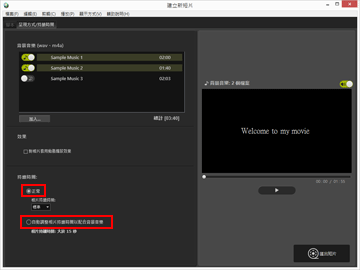
持續時間:
- 對於[正常]中的[相片持續時間:],選取[較短]、[標準]或[較長]。
- 選取[較短]時各個靜態影像的播放時間為 3 秒,選取[標準]時為 5 秒,[較長]則為 10 秒。
- 短片播放結束時,背景音樂會淡出。如果背景音樂的播放時間比短片的播放時間短,背景音樂將重複。
- 選取[自動調整相片持續時間以配合背景音樂]時,將根據總時間顯示播放各個影像的秒數。轉換風格設定為[動畫短片]時,將顯示播放專案短片的次數。
- 如需要背景音樂播放的詳細資料,請參閱“插入背景音樂(音訊)”。
- 訊息剪輯的播放時間設定為 5 秒,而且不能變更。
